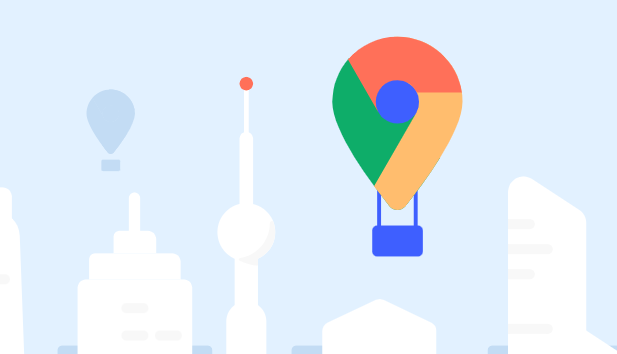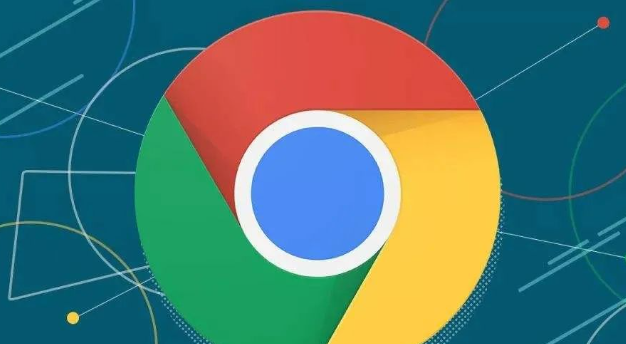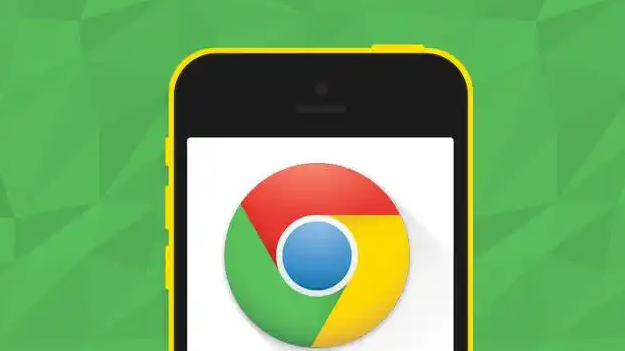谷歌浏览器下载安装失败权限拒绝的处理方法详解
时间:2025-07-31
来源:Chrome官网
详情介绍
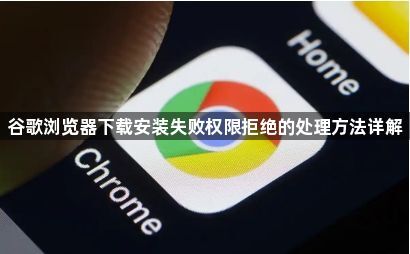
一、检查系统权限设置
- 以管理员身份运行安装程序:右键点击谷歌浏览器的安装程序,选择“以管理员身份运行”。这可以确保安装程序有足够的权限来访问系统文件和注册表,避免因权限不足导致的安装失败。
- 检查用户账户控制设置:在Windows系统中,用户账户控制可能会阻止一些未经授权的更改。可进入“控制面板”,找到“用户账户”,然后点击“更改用户账户控制设置”,将滑块调整到合适的位置,或者暂时关闭用户账户控制功能,但要注意这可能会降低系统的安全性,安装完成后建议恢复原设置。
二、清理注册表残留
- 打开注册表编辑器:按下键盘上的“Windows+R”组合键,打开运行程序。在输入框中输入“regedit”,然后点击“确定”按钮,即可打开注册表编辑器。
- 定位并删除残留键值:在注册表编辑器中,定位到“计算机\HKEY_CURRENT_USER\Software\xx”路径(这里的“xx”代表谷歌浏览器的相关键值,可能因版本不同而有所差异)。找到与谷歌浏览器相关的文件夹后,右键点击该文件夹,选择“删除”选项。
- 查找并清除谷歌项目:由于注册表中的键值可能分散在不同的位置,为了彻底清理残留,我们可以使用注册表编辑器的查找功能。在注册表编辑器界面按下“Ctrl+F”快捷键,输入“Google”进行查找,然后将所有与谷歌浏览器相关的项目都删除。
三、检查安全软件设置
- 暂时禁用安全软件:有时,安全软件如杀毒软件或防火墙可能会错误地将谷歌浏览器的安装程序视为潜在威胁并阻止其运行。此时,可以尝试暂时禁用安全软件,然后再次尝试安装。
- 添加信任项:如果不想完全禁用安全软件,也可以将谷歌浏览器的安装程序添加到安全软件的信任列表中。具体操作方法因安全软件而异,一般在安全软件的设置中找到“信任管理”或“排除列表”等选项,将谷歌浏览器安装程序的路径添加进去。
四、检查网络和代理设置
- 确保网络连接正常:检查电脑的网络连接是否正常,可以尝试打开其他网页或应用程序,确认网络是否畅通。如果网络存在问题,可能需要修复网络连接或更换网络环境。
- 检查代理设置:错误的代理设置可能会导致无法连接到谷歌服务器进行下载和安装。进入浏览器设置页面,找到“系统”设置,再打开计算机的代理设置,查看是否启用了代理服务器。若启用了代理服务器,且代理设置不正确,可能会导致无法连接谷歌服务。可尝试关闭代理设置,或者检查代理服务器的地址、端口等信息是否正确配置。
五、重新下载安装包
- 从官方网站下载:确保从谷歌官方网站下载谷歌浏览器安装包。非官方来源的安装包可能存在损坏、被篡改或包含恶意软件的风险,导致安装失败。
- 校验安装包完整性:下载完成后,可以使用一些工具来校验安装包的完整性,如MD5或SHA1校验。如果安装包不完整或已损坏,重新下载新的安装包。
通过以上步骤,通常可以解决谷歌浏览器下载安装失败权限拒绝的问题。如果问题仍然存在,建议查看谷歌浏览器的官方支持论坛或联系谷歌客服寻求进一步帮助。
继续阅读